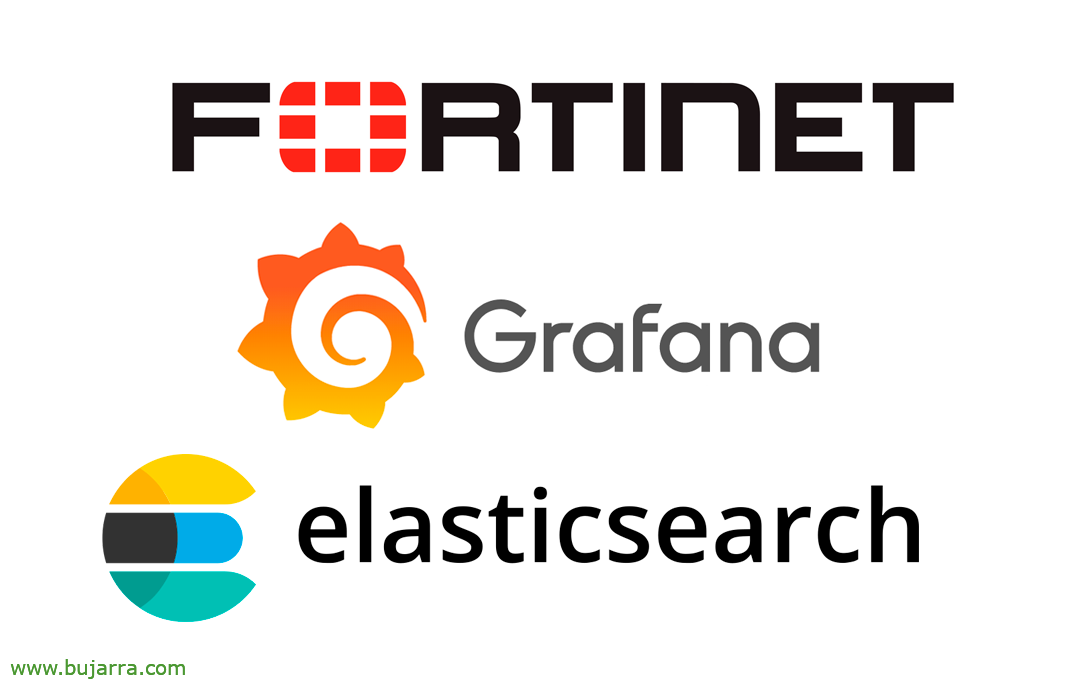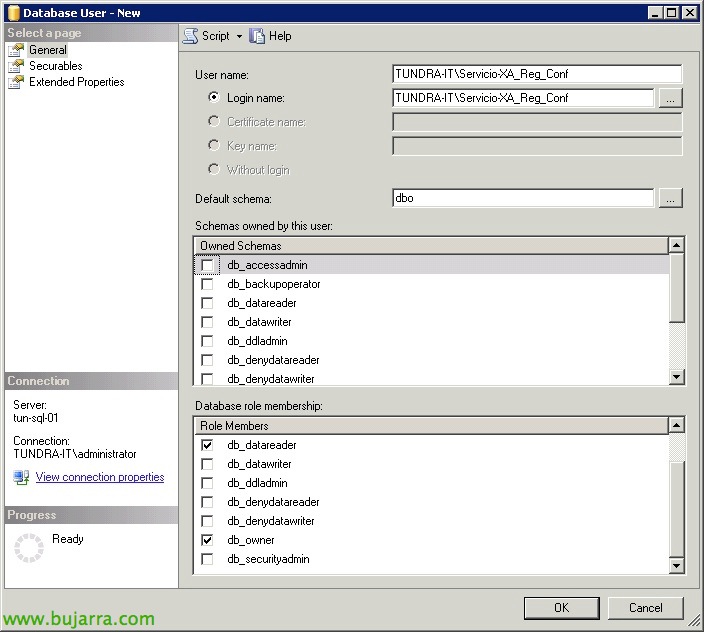Collecte des LOG Fortigate dans Elasticsearch et visualisation de ceux-ci dans Grafana
Nous continuons avec un autre document où nous allons essayer de centraliser tous nos LOG dans Elasticsearch, cette fois, c’est à notre tour d’utiliser les pare-feu Fortigate. L’idée ne sera pas seulement de collecter les LOG mais aussi de les comprendre visuellement et d’avoir des outils qui nous aident dans notre vie quotidienne.